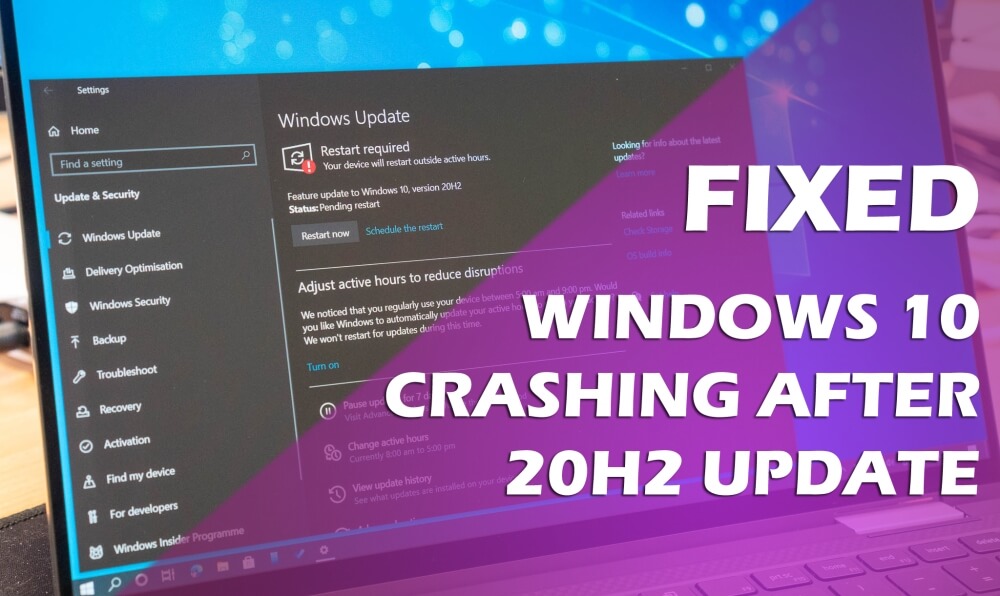
Microsoft implementa constantemente actualizaciones de parches con mejoras de seguridad, correcciones de errores para estabilizar la última versión del sistema operativo.
Entonces, aquí Microsoft finalmente lanzó la actualización de Windows 10 de octubre de 2020 versión 20H2 build 19042 con una serie de nuevas características y mejoras.
Sin embargo, hay algunos usuarios desafortunados que informan de un problema con la actualización de la función “Windows 10 versión 20H2″ que se congela o se bloquea aleatoriamente con diferentes errores de pantalla azul.
Por lo tanto, si también es uno de los usuarios que experimentan fallas de Windows 10 después de la actualización 20H2, en este artículo, encontrará las soluciones de trabajo que solucionarán los problemas con la actualización de octubre de 2020.
¿Qué causa el bloqueo / congelamiento de Windows 10 después de la actualización 20H2?
Hay varias razones que hacen que Windows 10 se congele, se bloquee o no responda después de instalar la actualización de Windows 10 de octubre de 2020 (20H2). Estas son las razones más comunes:
- Controladores de dispositivos incompatibles
- Controlador de dispositivo dañado
- Conflicto del controlador de dispositivo
- Archivos de sistema dañados
- El software de seguridad causa problemas
- Configuración incorrecta en su PC
Cualquiera sea el motivo, aquí hay algunas soluciones que puede aplicar para reparar el bloqueo de Windows 10 después de la actualización 20H2.
Cómo reparar Windows 10 Se bloquea y se congela después de la actualización de octubre de 2020 (20H2)?
Solución 1: Ejecute SFC y DISM Scan
Los archivos del sistema corruptos o dañados a menudo causan varios errores en la PC, incluidos problemas de bloqueo y congelación del sistema. Por lo tanto, recomiendo reparar los archivos usando el escaneo SFC y DISM para reparar el bloqueo de Windows 10 después del problema de actualización 20H2.
- Presione las teclas Windows + X y seleccione Símbolo del sistema (Administrador).
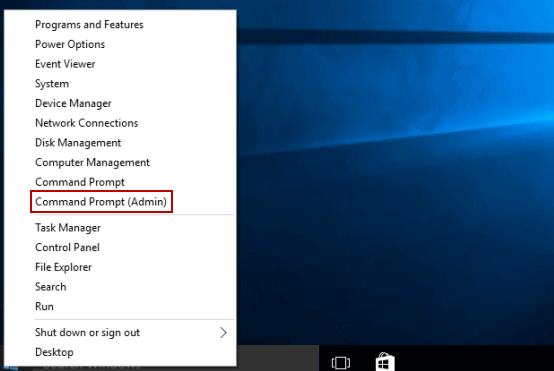
- En el símbolo del sistema, ejecute este comando y presione la tecla Intro después de ingresarlo:
sfc /scannow
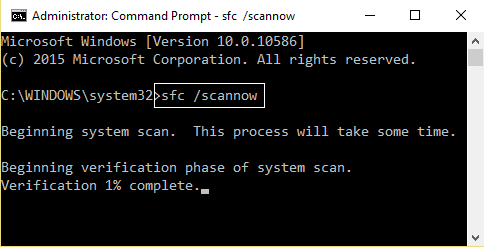
- Después de ejecutar este comando, todos los archivos dañados serán reparados y restaurados en su computadora.
- Después de ejecutar el comando SFC, debe ejecutar el análisis
- Para esto, escriba este comando en la ventana del símbolo del sistema y presione la tecla Enter para ejecutarlo:
dism /online /cleanup-image /restorehealth
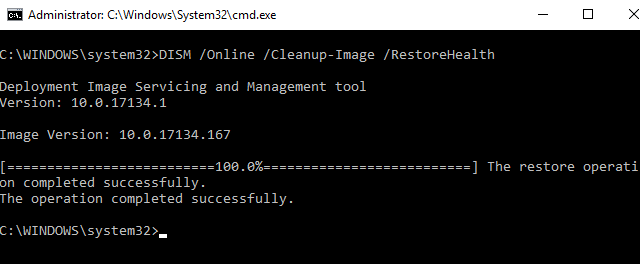
- Este comando reparará la imagen de Windows. Por lo tanto, espere hasta que el proceso de escaneo se complete al 100%.
- Después de completar el proceso, reinicie su computadora.
Solución 2: instale la última actualización acumulativa de Windows
La razón real detrás del bloqueo o congelamiento del sistema es la actualización de octubre (20H2). Por lo tanto, la instalación de la última actualización acumulativa puede solucionar el bloqueo y la congelación de Windows 10 después de la actualización de octubre de 2020.
Siga estos pasos para verificar e instalar la última actualización:
- Presione las teclas Windows + I y haga clic en la opción Actualización y seguridad.
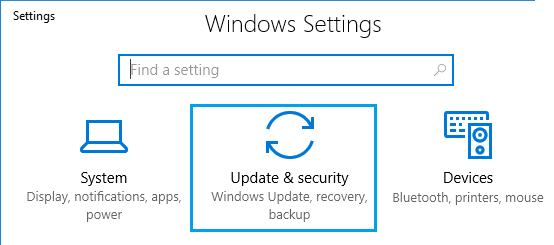
- Vaya a la pestaña Actualización de Windows presente en el panel izquierdo de la ventana.
- Haga clic en el botón Buscar actualizaciones.
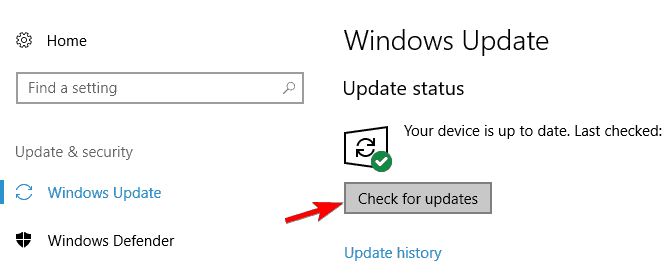
- Si hay alguna nueva actualización disponible, instálela en su sistema.
Solución 3: actualice los controladores del dispositivo para reparar el bloqueo de Windows 10 después de la actualización 20H2
Los controladores de dispositivos dañados a menudo causan problemas al inicio, como Windows que muestra una pantalla negra o Windows 10 no se pudo iniciar porque se quedó atascado en la pantalla azul con diferentes errores BSOD.
En este caso, la actualización de los controladores del dispositivo, especialmente los adaptadores de red / controlador de audio, puede solucionar los problemas mencionados. Para hacer esto, puede seguir el método manual que se proporciona a continuación, o puede probar la forma automática:
- Haga clic con el botón derecho en el botón Inicio de Windows y haga clic en Administrador de dispositivos.
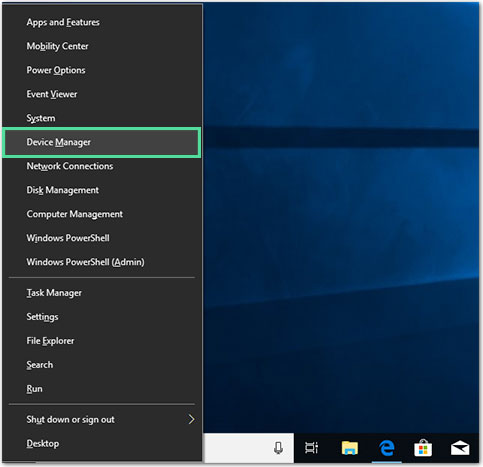
- En la ventana del Administrador de dispositivos, haga clic en la categoría del dispositivo para expandir la sección.
- Haga clic con el botón derecho en el controlador del dispositivo y seleccione la opción Actualizar controlador de la lista del menú.
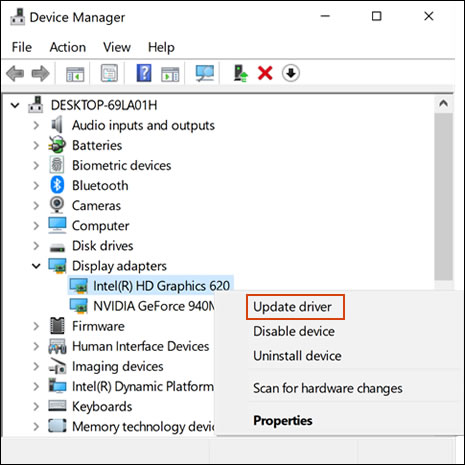
- Haga clic en Buscar automáticamente el software del controlador actualizado.
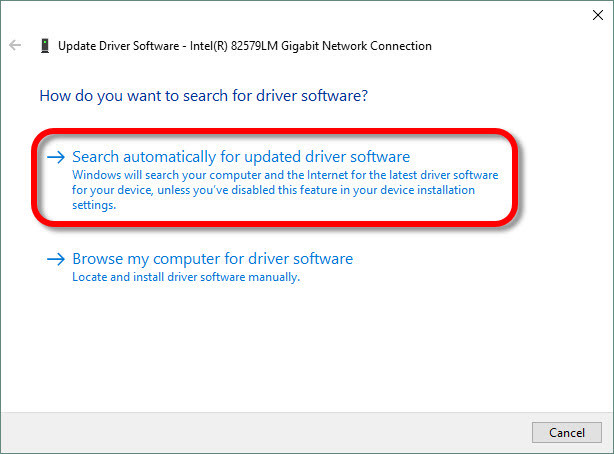
- Ahora, siga las instrucciones en pantalla y espere a que Windows busque e instale el controlador más reciente automáticamente en su computadora.
- Una vez que se complete el proceso de instalación, reinicie su computadora.
Solución 4: reinstale el controlador del dispositivo
Un controlador dañado no es la única razón por la que Windows 10 se bloquea después de la actualización 20H2, los controladores de dispositivos incompatibles también pueden causarlo. Por lo tanto, si este es su caso, debe reinstalar el controlador del dispositivo problemático:
- Abra el Administrador de dispositivos y haga clic en el nombre de la categoría del dispositivo.
- Ahora, compruebe si aparece un triángulo amarillo junto al controlador.
- Si es así, entonces este podría ser el que está causando el problema. Aquí, debe reinstalar este controlador de dispositivo en particular.
- Para ello, haga clic con el botón derecho en el controlador y seleccione Desinstalar dispositivo.
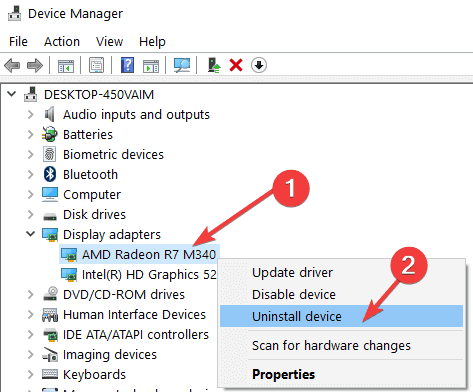
- Ahora, para reinstalar el controlador, reinicie su computadora, ya que, después de esto, Windows reinstalará automáticamente el controlador de dispositivo que falta. O también puede visitar el sitio web del fabricante para instalar el controlador.
Solución 5: desinstalación de aplicaciones instaladas recientemente
Si ha instalado recientemente una aplicación de terceros, esto también puede causar el problema, ya que es posible que no sea compatible con la última versión de Windows 10. En este escenario, se sugiere desinstalar la aplicación.
Para hacer esto, necesita hacer lo siguiente:
- Vaya al cuadro de búsqueda de Windows y escriba panel de control.
- Haga clic en el Panel de control.

- A continuación, haga clic en la opción Desinstalar un programa.
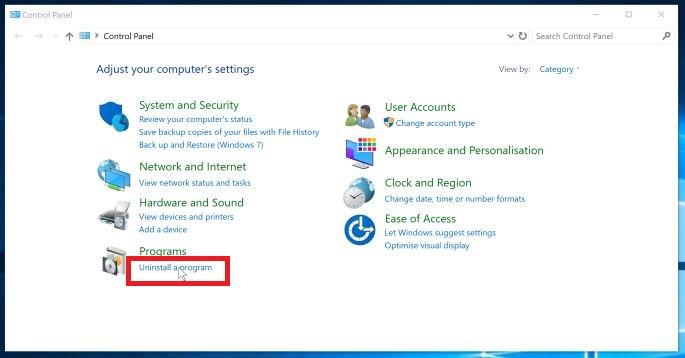
- Ahora, seleccione la aplicación que instaló recientemente.
- Haga clic en el botón Desinstalar y siga las instrucciones en pantalla.
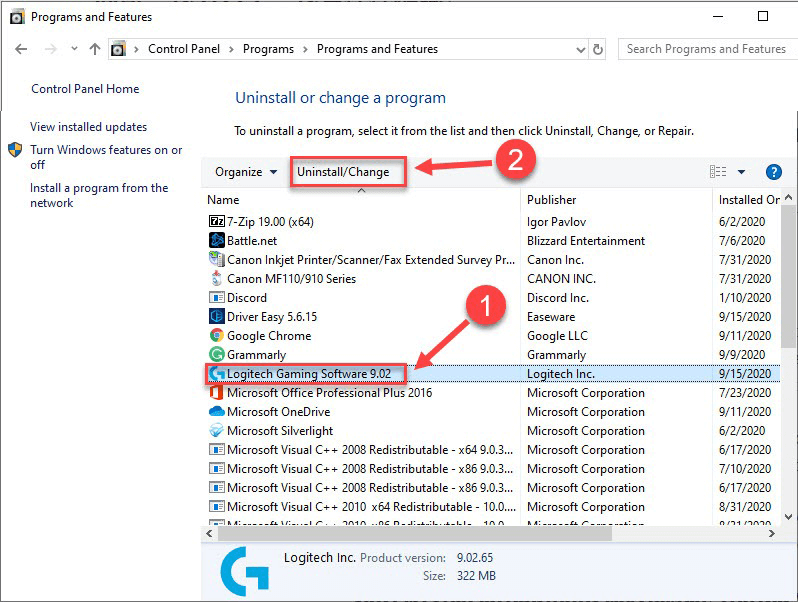
- Después de desinstalar la aplicación, reinicie la computadora.
Ahora, verifique si la eliminación de la aplicación solucionó el bloqueo de Windows 10 después de la actualización 20H2 o no. Si no es así, pase a la siguiente solución.
Solución 6: deshabilite el controlador de la tarjeta gráfica
Esta es otra razón por la que Windows 10 October Update se congela o se bloquea. Si se enfrenta a un error de pantalla azul al inicio, desactive los controladores de pantalla (gráficos).
Ejecute su computadora sin un controlador de gráficos para ver si se produce un error nuevamente o no. Para deshabilitar su tarjeta gráfica dedicada, haga lo siguiente:
- Presione la tecla de Windows + X y seleccione Administrador de dispositivos.
- Busque su tarjeta gráfica dedicada en el Administrador de dispositivos y haga clic derecho en ella.
- Elija Desactivar en el menú.
- Busque las últimas actualizaciones de controladores para la tarjeta gráfica.
- Además, descargue el controlador más reciente o el último controlador oficial para su tarjeta gráfica. Evite los controladores beta y tampoco descargue desde la actualización de Windows.
Problemas comunes de la actualización de Windows 10 20H2
Bueno, bloquearse o congelarse no es el único problema que ha comenzado después de instalar la actualización de Windows 10 (20H2), hay muchos otros problemas. Por lo tanto, a continuación se muestran algunos de los problemas comunes que experimentan los usuarios después de instalar esta actualización en particular:
- La actualización de Windows 10 de octubre de 2020 bloquea la PC.
- El menú Inicio elimina el fondo transparente después de actualizar a la actualización 20H2.
- La PC con Windows 10 comenzó a congelarse después de actualizar a la actualización de octubre de 2020 (versión 20H2).
- La PC deja de responder después de instalar la actualización de Windows 10 de octubre de 2020 20H2.
- PC con Windows 10 que funciona lento después de la actualización 20H2.
- Después de actualizar a la versión 20H2, la PC se bloquea en la pantalla azul con diferentes errores BSOD.
- El Asistente de actualización de Windows 10 se atascó al descargar la nueva actualización.
Mejor y más fácil forma de solucionar problemas y errores de Windows 10
Si su PC o computadora portátil con Windows 10 funciona lentamente o muestra varios errores y problemas, aquí se sugiere escanear su sistema con el PC Reparar Herramienta.
Esta es una herramienta multifuncional que con solo escanear una vez detecta y corrige varios errores de computadora, elimina malware, fallas de hardware, evita la pérdida de archivos y repara los archivos del sistema dañados para acelerar el rendimiento de la PC con Windows.
No solo esto, sino que también puede corregir otros errores fatales de PC como errores BSOD, errores de DLL, reparar entradas de registro, errores de tiempo de ejecución, errores de aplicación y muchos otros.
Obtenga PC Reparar Herramienta para optimizar el rendimiento de su PC con Windows 10
Conclusión
A pesar de las ventajas de actualizar Windows, es posible que aún tenga problemas, ya que no todas las actualizaciones están libres de errores. A menudo he visto actualizaciones de Windows que causan problemas en las computadoras. Y, Windows 10 que se bloquea después de la actualización 20H2 es solo otro ejemplo de ello.
Sin embargo, puede deshacerse fácilmente de los problemas causados por la última actualización de Windows 10 de octubre de 2020 (20H2). Para ello, todo lo que necesita hacer es seguir las soluciones mencionadas aquí en este artículo.
Si ya ha aplicado estas correcciones, háganos saber qué método le ayudó a resolver los problemas de bloqueo y congelación de Windows 10 después de instalar la actualización de octubre de 2020.
Puede compartir sus comentarios, consultas y sugerencias con nosotros en nuestras redes sociales: Facebook o Twitter..
Hardeep has always been a Windows lover ever since she got her hands on her first Windows XP PC. She has always been enthusiastic about technological stuff, especially Artificial Intelligence (AI) computing. Before joining PC Error Fix, she worked as a freelancer and worked on numerous technical projects.